Sekiranya anda ingin mengetahui cara memasang Downloader di Amazon Fire TV Stick anda, anda sudah sampai di tempat yang betul.

Selain itu, dalam panduan langkah demi langkah ini, anda akan membiasakan diri dengan Pengunduh, mengetahui sama ada ia sah dan selamat digunakan, peranti apa yang boleh anda pasangkan, dan apa yang harus dilakukan jika anda menghadapi masalah dengan memasang Pemuat pada Tongkat Api.
Cara Memasang Downloader di Amazon Fire TV Stick
Di bawah ini anda akan mengetahui cara memasang Downloader pada mana-mana peranti Amazon Fire TV, seperti Fire TV Stick, Fire TV Stick Lite, Fire TV Stick 4K, dan Fire TV Cube.
Amazon baru-baru ini mengeluarkan antara muka Fire Stick yang baru. Oleh itu, anda akan belajar cara memasang Downloader ke versi tersebut.
Namun, jika peranti anda masih belum dikemas kini ke antara muka baru, jangan risau! Anda juga akan mendapat arahan penuh untuk antara muka lama.
Cara Memasang Downloader di Fire Stick - Panduan untuk Antaramuka Fire Stick Baru
- Pada Skrin Utama, klik pada pilihan Cari.
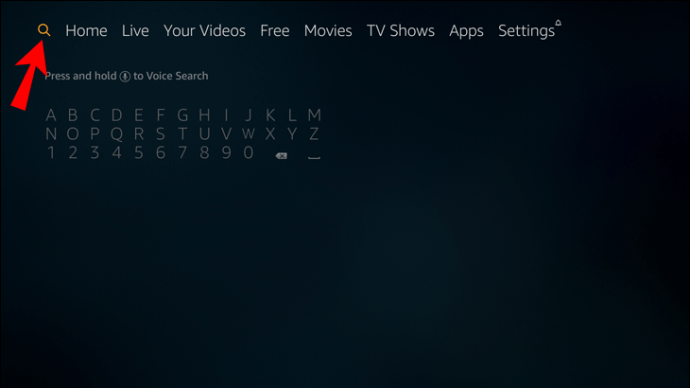
- Pilih Cari dan di bar carian, ketik Muat turun.
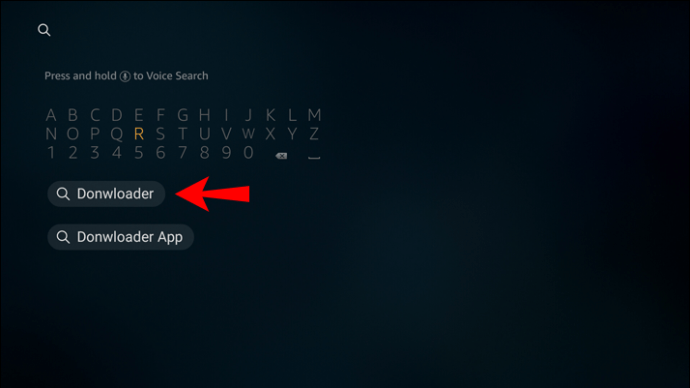
- Dalam hasil carian, pilih aplikasi Pemuat.
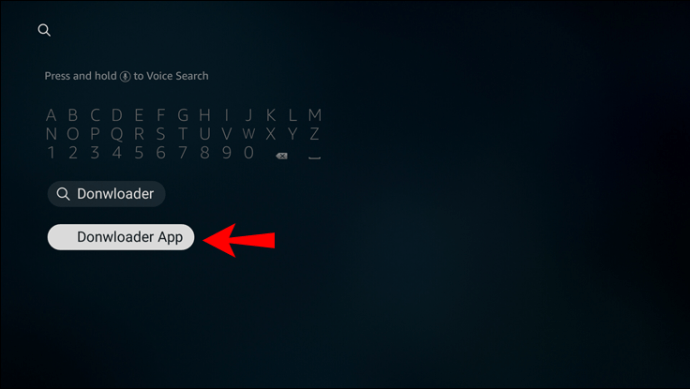
- Klik pada butang Muat turun dan tunggu aplikasi dipasang.
- Semasa aplikasi dipasang, klik pada butang Buka.
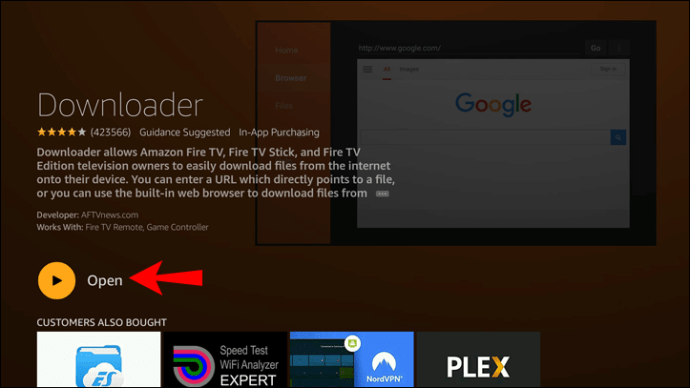
- Kembali ke Skrin Utama.

- Klik pada butang Tetapan.
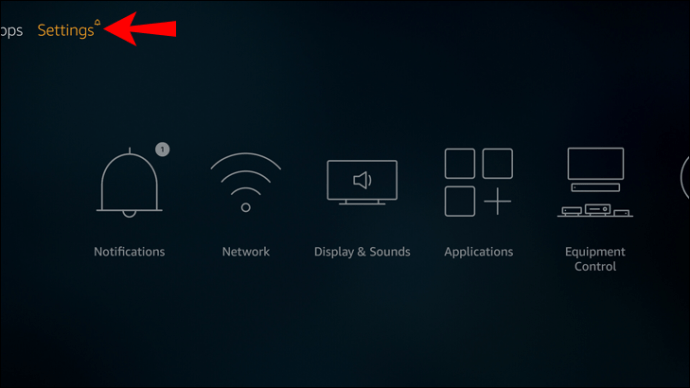
- Pilih TV Api Saya.
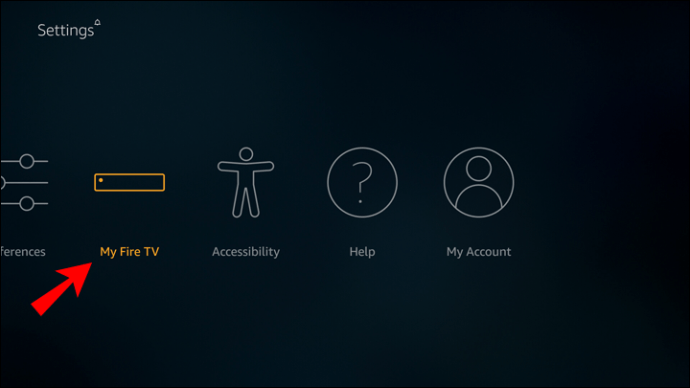
- Di menu lungsur turun, klik pada Pilihan Pembangun.
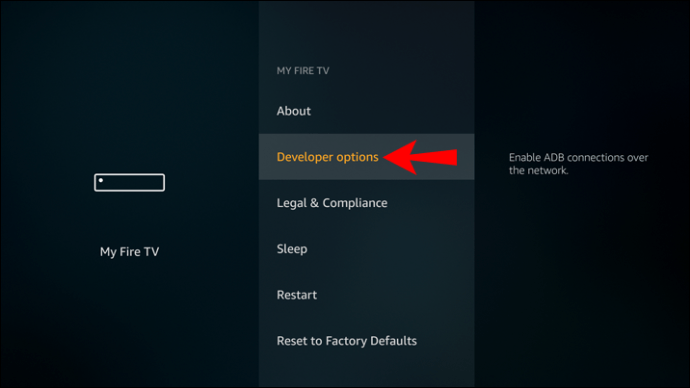
- Klik pada Pasang Aplikasi Tidak Diketahui.
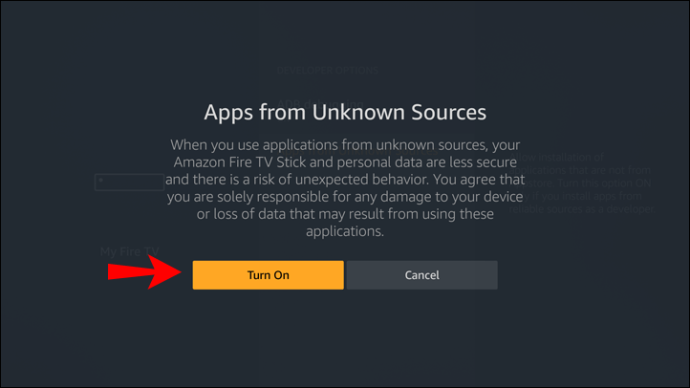
- Cari dan pilih aplikasi Pemuat.
- Ini akan membolehkan Pemuat turun memasang aplikasi yang bukan dari Amazon Appstore.
Bagaimana Memasang Pemuat di Fire Stick - Panduan untuk Antarmuka Tongkat Lama?
- Pilih ikon Cari di Skrin Utama anda.
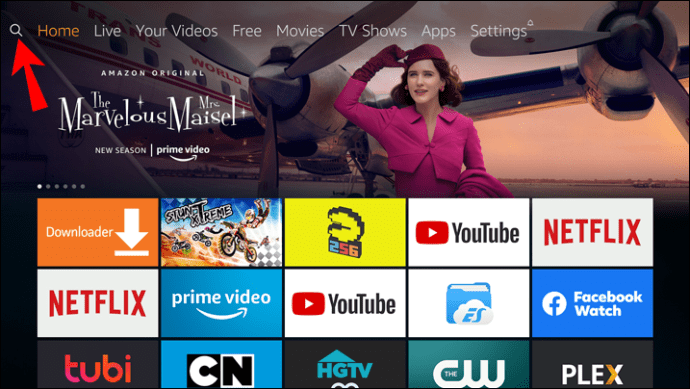
- Taip Pemuat turun ke bar carian.
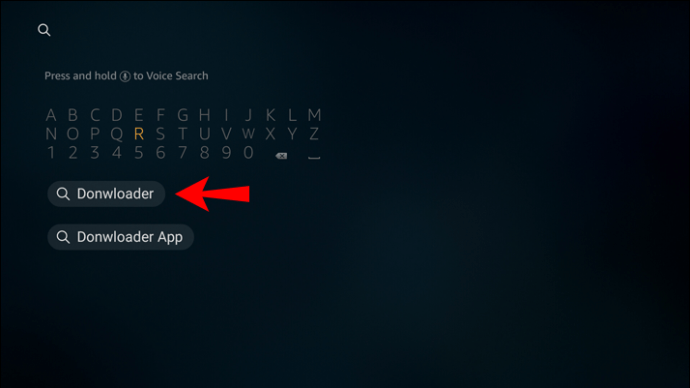
- Klik pada aplikasi Downloader dalam hasil carian.
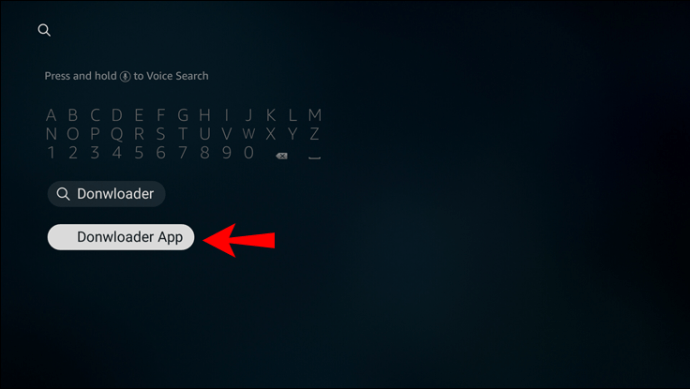
- Klik Muat turun dan tunggu aplikasi dipasang.
- Semasa aplikasi dipasang, klik Buka atau Lancarkan Sekarang.
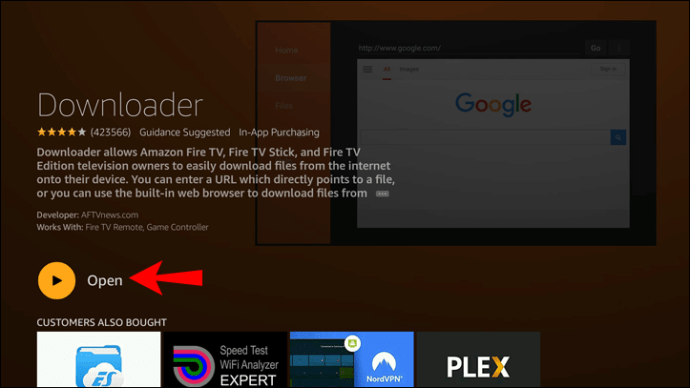
- Klik Benarkan.
- Apabila Panduan Mula Pantas muncul, klik OK.
- Kembali ke Skrin Utama anda.

- Pada Skrin Utama, klik pada ikon Tetapan.
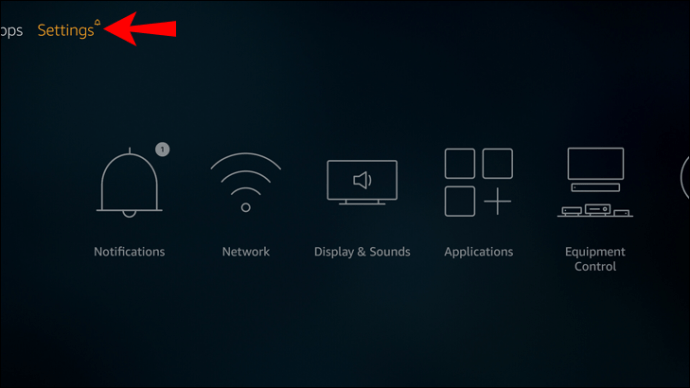
- Pilih TV Api Saya dari pilihan.
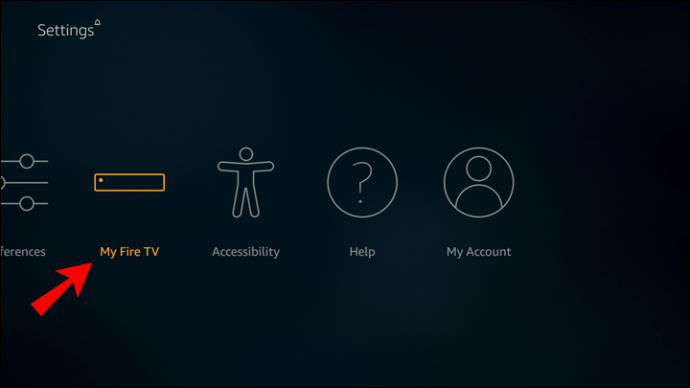
- Pada menu lungsur turun, klik pada Pilihan Pembangun.
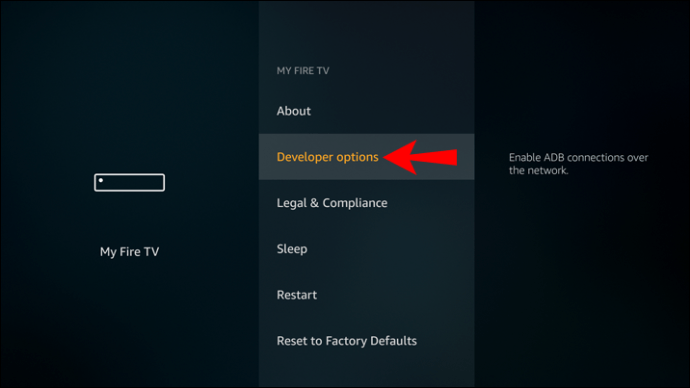
- Klik HIDUP pada pilihan Aplikasi Dari Sumber Tidak Dikenal
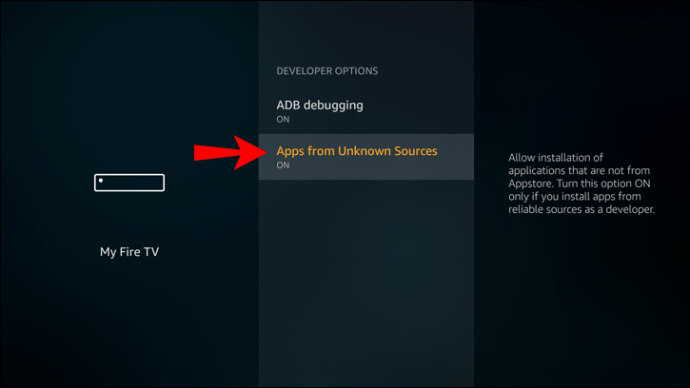 .
. - Sekiranya anda adalah pengguna Fire Stick Lite, Cube TV Fire Generasi ke-2, atau Fire TV Stick Gen ke-3, dalam Pilihan Pembangun, klik pada Pasang Aplikasi Tidak Diketahui.
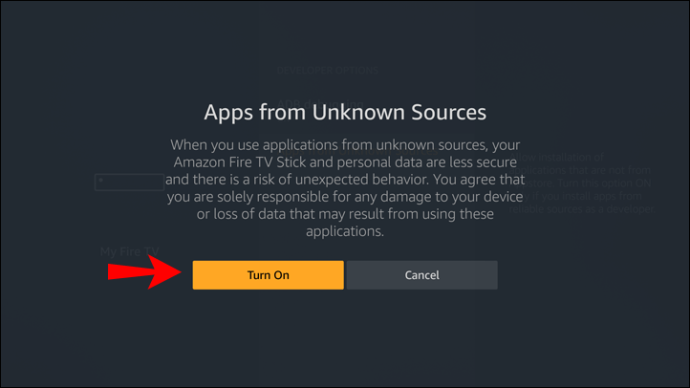
- Cari dan pilih Downloader, dan jika di bawahnya anda melihatnya ON, anda boleh memuat turun aplikasi yang bukan dari Amazon Appstore.
Berjaya! Anda kini memasang Pemuat turun pada peranti anda.
Soalan Lazim Tambahan
Apakah URL untuk Pemuat untuk Fire Stick?
Anda boleh menemui Downloader di Amazon Appstore.
Anda juga boleh mengakses URL ke aplikasi dengan mengklik di sini.
Mengapa Pemuat turun Tidak Memasang di Fire Stick?
Mungkin ada beberapa sebab mengapa Downloader tidak akan dipasang di Fire Stick. Berikut adalah beberapa kemungkinan penyebabnya dan penyelesaian langkah demi langkah:
· Fire Stick anda mungkin tidak tersambung ke internet, atau anda mengalami beberapa masalah sambungan. Sekiranya demikian, inilah yang harus anda lakukan:
1. Klik pada ikon Tetapan di Halaman Utama anda.
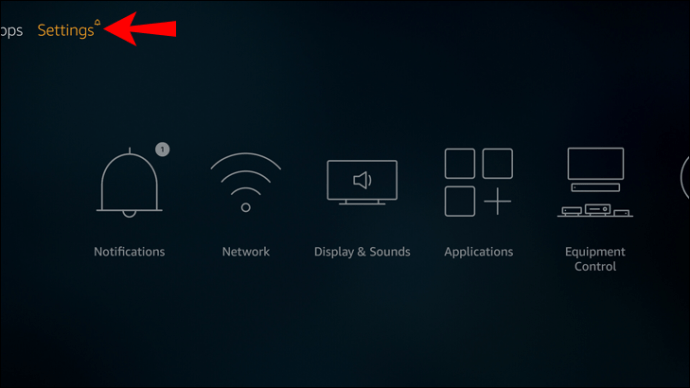
2. Cari dan pilih Rangkaian.

3. Cari rangkaian Wi-Fi yang disambungkan oleh peranti anda dan jika anda melihat mesej ‘Terhubung Dengan Masalah’, itu bermaksud bahawa Fire Stick anda tidak mempunyai akses Internet.
4. Ketuk butang Main / Jeda di alat kawalan jauh peranti anda untuk mendapatkan lebih banyak maklumat mengenai status rangkaian.

5. Sekiranya Fire Stick disambungkan ke internet, anda akan melihat mesej yang akan menyatakannya, dan sekiranya demikian, sambungan internet tidak menjadi masalah.
· Anda perlu memulakan semula peranti anda atau but semula dan cuba memasang aplikasinya semula. Inilah yang harus anda lakukan sekiranya anda perlu menghidupkan semula Fire Stick anda:
1. Pergi ke laman Utama dan klik pada ikon Tetapan.
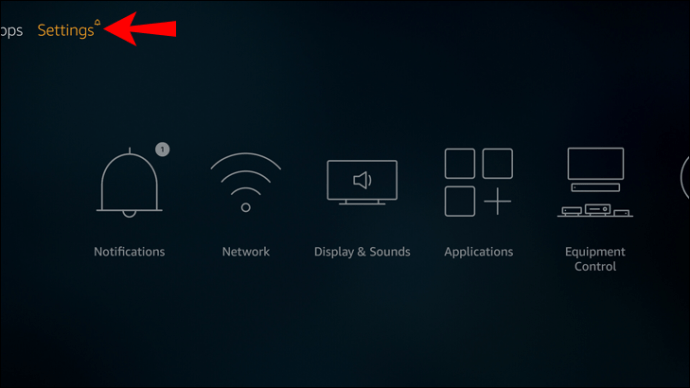
2. Cari pilihan My Fire TV dan pilih.
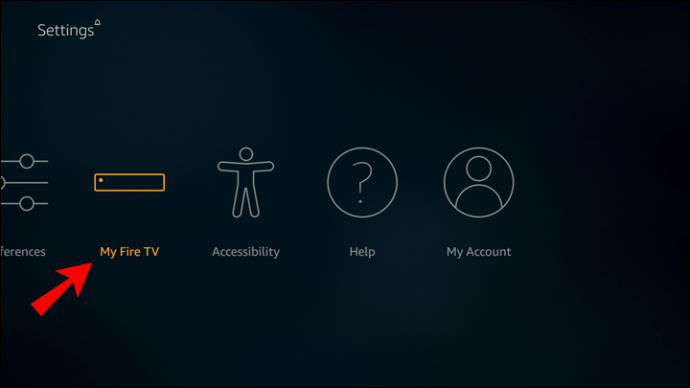
3. Dalam menu yang akan muncul, pilih pilihan Restart dan tunggu sehingga peranti anda reboot.

4. Untuk melakukan reboot keras / fizikal, cabut adaptor peranti anda dari sumber kuasa dan sambungkan semula, atau cabut kabel mikro-USB dari peranti anda dan pasangkan kembali.
5. Cuba pasang semula aplikasinya.
· Storan Fire Stick anda penuh dan sekiranya demikian, anda perlu melakukan perkara berikut:
1. Di Laman Utama, klik pada ikon Tetapan.
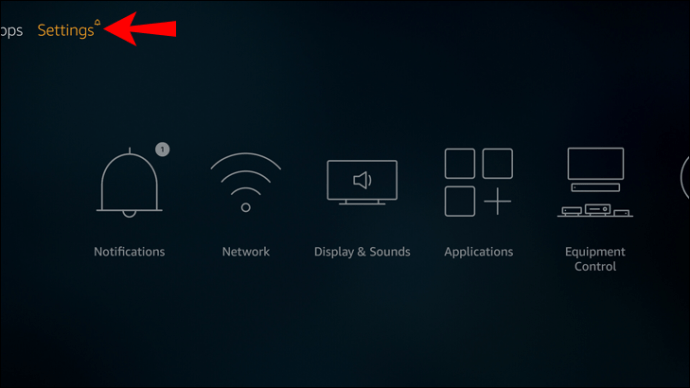
2. Cari dan pilih TV Api Saya.
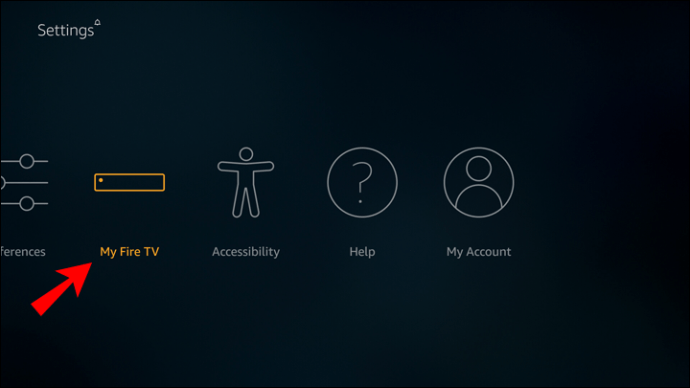
3. Dari menu, pilih Tentang.

4. Dalam menu yang muncul, klik Penyimpanan dan di sana anda akan melihat berapa banyak simpanan anda ada.

5. Sekiranya storan tidak mencukupi, anda harus membuang atau menyahpasang beberapa aplikasi.
· Akaun Amazon anda tidak mempunyai kaedah pembayaran dan / atau alamat penghantaran yang betul. Sekiranya demikian, lakukan perkara berikut:
1. Pergi ke Tetapan 1-Klik akaun Amazon anda dengan mengklik di sini.
2. Log masuk ke akaun Amazon anda.
3. Jika tidak ada alamat atau metode pembayaran yang sah, tambahkan satu dengan mengklik butang ‘Tambahkan rujukan pembelian’.
4. Dari sana, ikuti arahan untuk menambah maklumat yang sah.
5. Selepas ini, mulakan semula Fire Stick anda dan masalahnya harus diselesaikan.
· Sekiranya semua perkara di atas tidak berfungsi, anda perlu menetapkan semula Fire Stick anda ke tetapan kilang dan cabut palam peranti selama 30 saat, kemudian pasang kembali.
Sekiranya ini tidak membantu, anda harus menghubungi Penjagaan Pelanggan Amazon dan meminta alat ganti.
Peranti Apa Yang Boleh Dipasang Pemuat?
Pemuat turun boleh dipasang pada peranti berikut:
• Fire TV Stick Lite

• Fire TV Stick

• Fire TV Stick 4K

• Kiub TV Api

• Edisi TV Api

• TV api
Adakah Pemuat turun Selamat?
Pemuat turun dengan selamat. Namun, apa yang anda memutuskan untuk mengakses dan memuat turunnya boleh menjadi risiko berpotensi terhadap maklumat rentan yang anda miliki di Fire Stick anda. Namun, ada penyelesaian untuk ini - muat turun VPN (Rangkaian Peribadi Maya)!
VPN adalah perisian yang boleh anda gunakan untuk tetap tidak dikenali di internet. Ini melindungi anda dari penggodam dan pencurian identiti, tetapi juga membuat ISP (Penyedia Perkhidmatan Internet) dan bahkan kerajaan anda tidak dapat melihat apa yang anda layari di internet.
Terdapat banyak VPN yang dapat dipilih, tetapi anda harus memastikan mendapatkan VPN premium terbaik untuk melindungi Fire Stick anda dengan betul dari mana-mana tetamu yang tidak diingini.
Adakah Pemuat turun Sah?
Jawapan ringkasnya adalah ya, Downloader adalah aplikasi sah.
Sebab mengapa sah untuk memasang Downloader dan dengan demikian, jailbreak Fire Stick anda, adalah kerana anda adalah pemilik Fire Stick. Ini adalah harta peribadi anda dan anda boleh melakukan apa yang anda inginkan dengannya selagi anda tidak melanggar undang-undang negara atau mengganggu penggunaan harta benda orang lain.
Walau bagaimanapun, terdapat tangkapan di sini. Sekiranya anda memutuskan untuk mengakses atau memuat turun kandungan yang tidak percuma atau tidak tersedia di negara anda, anda boleh menghadapi masalah. ISP (Penyedia Perkhidmatan Internet) anda boleh membuat teguran terhadap akaun internet anda, atau akaun anda bahkan dapat disekat atau ditangguhkan.
Apa itu Pemuat turun?
Downloader adalah aplikasi yang boleh anda gunakan untuk memuat turun fail dari internet ke peranti anda. Ia mempunyai penyemak imbas web terpasang di mana anda boleh mencari fail yang ingin anda muat turun. Anda juga boleh memasukkan URL fail dan memuat turunnya dengan cara itu.
Selain itu, anda boleh menggunakan penyemak imbas web bawaan untuk melayari internet seperti yang anda lakukan di laman web seperti Google. Anda juga berpeluang menyimpan URL yang sering anda kunjungi ke kegemaran atau menanda halamannya.
Setelah dimuat turun, anda boleh membuka fail anda melalui pengurus fail aplikasi, atau anda boleh memasangnya jika itu adalah aplikasi APK. Anda juga boleh menghapusnya.
Bagaimana Anda Memuat turun Kodi di Amazon Fire Stick?
Ikuti langkah-langkah ini untuk memuat turun mudah ke Fire Stick anda:
1. Pada Skrin Utama anda, klik pada butang Tetapan.
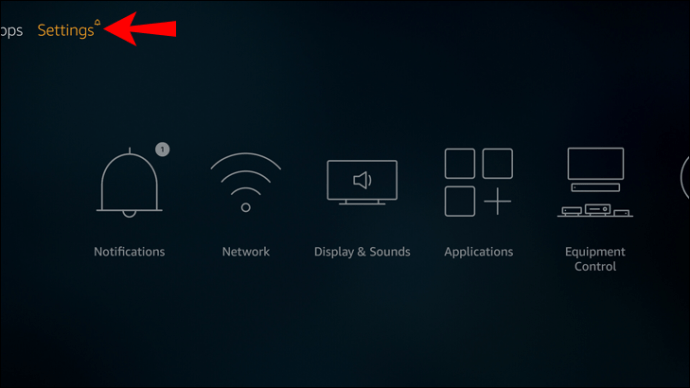
2. Di menu Tetapan, cari dan pilih Peranti.
3. Dalam menu yang muncul, klik pada Pilihan Pembangun.
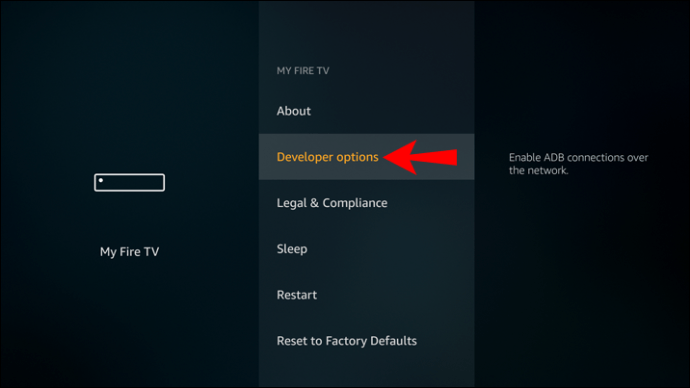
4. Aktifkan aplikasi dengan sumber yang tidak diketahui dengan mengklik pilihan tersebut untuk menghidupkannya.
5. Akses Pemuat turun dan masukkan URL laman web rasmi Kodi atau cari di penyemak imbas terbina dalam.

6. Setelah berada di laman web Kodi, klik pada ikon aplikasi Android.

7. Pilih pemasangan 32-bit, kerana itulah yang disarankan. Walau bagaimanapun, anda boleh memilih yang lain jika anda mahu.

8. Klik Pasang.

9. Setelah dipasang, anda boleh menyesuaikan Kodi mengikut kehendak anda.
Sebelum awak pergi
Sekarang anda tahu cara memasang Downloader di Fire Stick. Anda menyedari semua peranti yang boleh memasangnya, apa yang harus dilakukan jika anda menghadapi masalah semasa pemasangan, serta cara memperbaikinya. Anda juga tahu sama ada Downloader selamat dipasang, dan bagaimana melindungi diri anda sekiranya diperlukan setelah anda memasangnya.
Sudahkah anda memasang Downloader to Fire Stick? Adakah anda menggunakan kaedah yang dinyatakan di atas? Beritahu kami di bahagian komen di bawah.
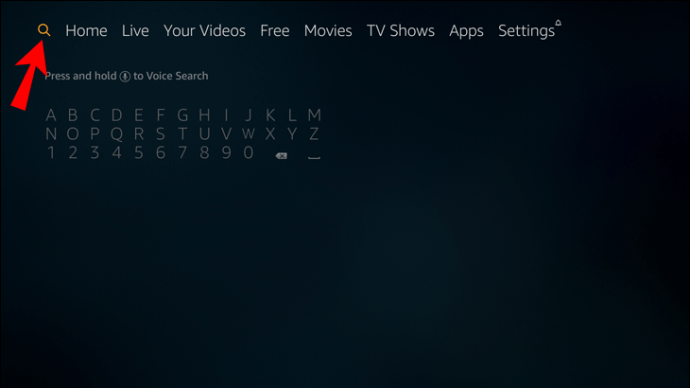
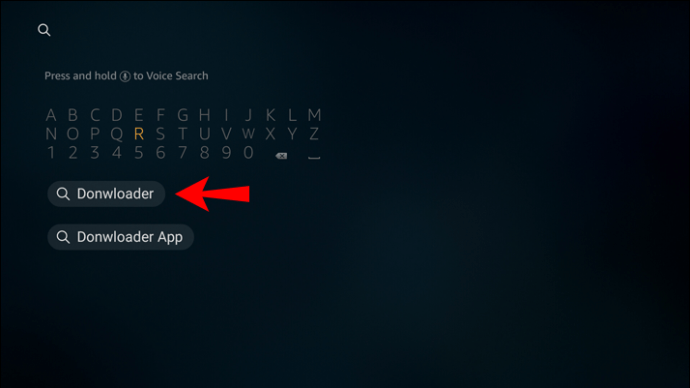
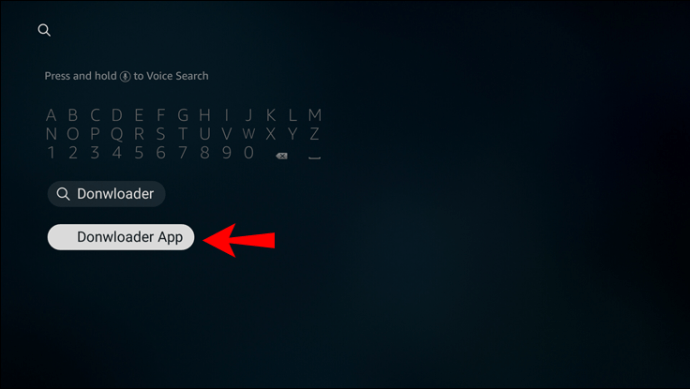
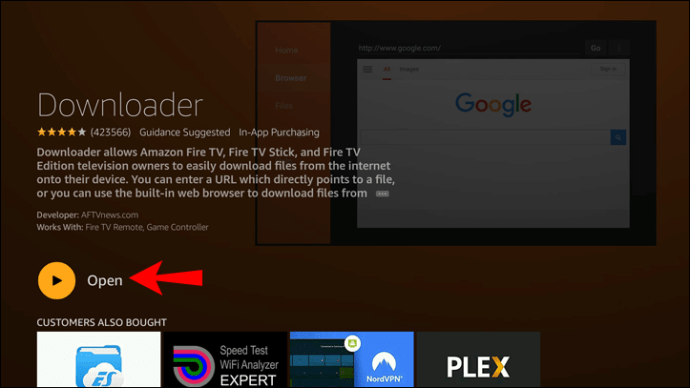

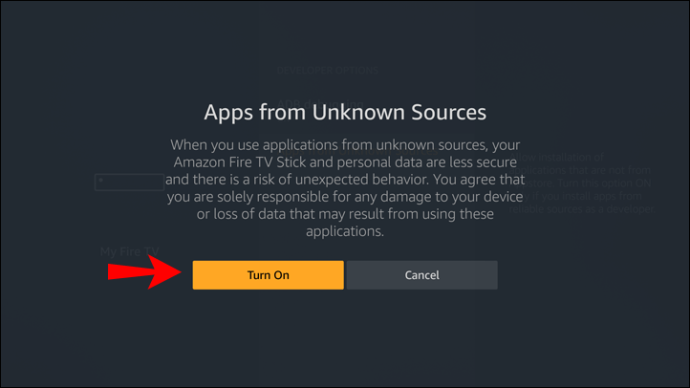
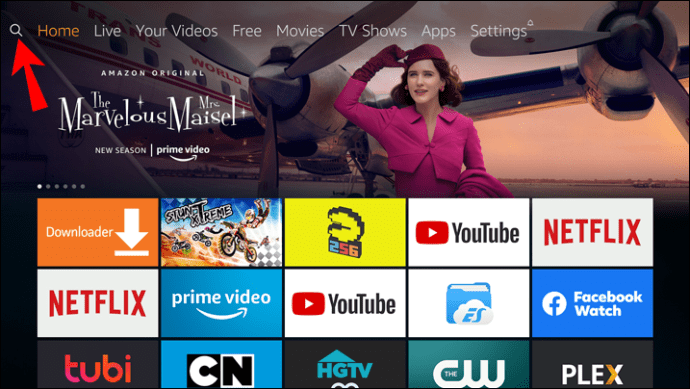
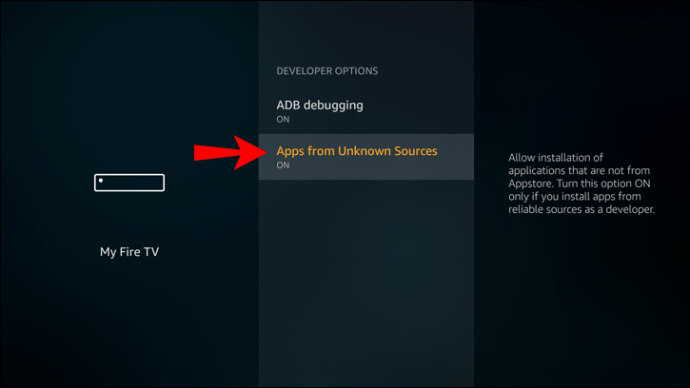 .
.








